生活或者學習工作中需要對圖片進行尺寸的調整裁剪該怎麼辦呢?iPhone手機就可以完美解決!蘋果手機內建的相冊圖片編輯功能很強大,圖片裁切就是其中的一種。使用其他品牌手機的朋友們也可以看看手機相冊是否內建裁剪功能,有特定尺寸需求的朋友可以使用PicWish網頁版的免費圖片裁剪功能進行操作,一鍵get多種常見尺寸,完美適配各平臺要求!
圖片裁切的兩種方法
iPhone相冊照片裁切
iPhone手機本身的基礎照片編輯功能本身就很強大,像調整亮度和顏色、裁切、旋轉或翻轉照片、校正和調整透視、套用濾鏡效果等等都可以在相冊中直接完成,今天來為大家詳細展示一下利用iPhone手機替圖片進行裁切的流程:
第一步,打開iPhone手機相冊中需要裁切的圖片,點擊右上角的【編輯】;
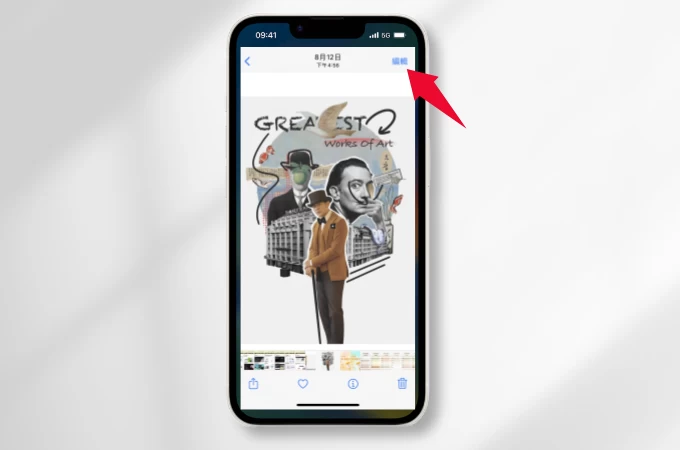
第二步,接著點擊介面下方右邊的框選圖示,這時候已經可以自由調整截選框的大小了;
第三步,點擊右上角的尺寸長方形圖示,我們能看到在介面的下方出現了多種常用的圖片比例,比如正方形、9:16、4:5、5:7、3:4等等,你可以根據自己的需要點選合適的尺寸。
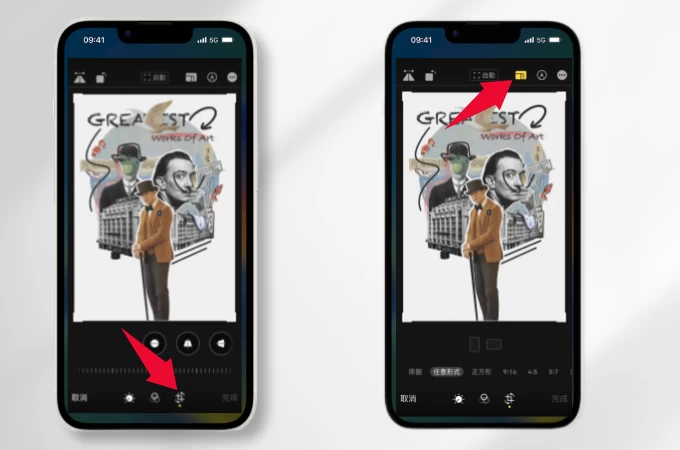
最後,裁切結束點擊右下角的【完成】,這樣一張裁剪好的新尺寸圖片就保存好啦。
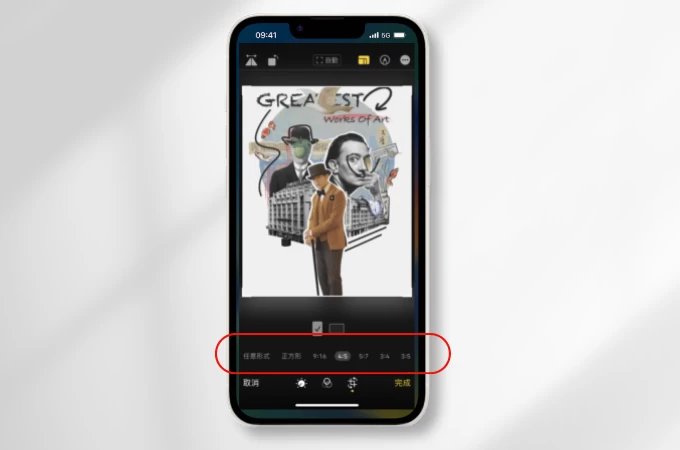
以上就是iPhone手機內建的照片裁切功能的使用方法,超級簡單,適合對各平臺尺寸大小比較瞭解的朋友使用。但是如果你不清楚各種尺寸的圖片適用於哪一些平臺的話,這些數字比例看上去就很難理解。這時候可以使用PicWish網頁版的圖片裁剪功能,各類比例適用的平臺也都有標注,直觀方便又快速解決圖片裁剪問題,以下是PicWish裁剪功能的使用步驟介紹。
PicWish網頁版圖片裁剪
PicWish是一款圖片編輯軟體,有網頁版、手機app、桌面端等可供使用,如果你只是想進行圖片裁剪的話,可以直接使用網頁版,網頁版所有功能完全免費哦。
PicWish圖片裁剪功能的使用步驟如下:
一、瀏覽器搜尋PicWish,打開PicWish網頁,在工具列【免費工具】下選擇【圖片裁剪】。(或者直接點選連結進入圖片裁剪功能頁)

二、點擊【上傳圖片】,上傳需要進行裁剪的圖片。
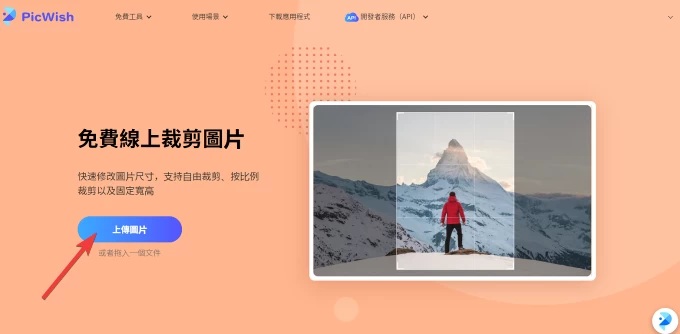
三、在裁剪編輯頁面的左側工具列選擇【裁剪】,在下拉式功能表中我們能看到多種常用的圖片尺寸,比如手機壁紙、人像尺寸、橫版、寬屏等。甚至是A4、護照尺寸、Facebook封面、Instagram帖子、youtube縮略圖等都有,不知道哪個平臺該使用什麼尺寸的話直接點選就好。
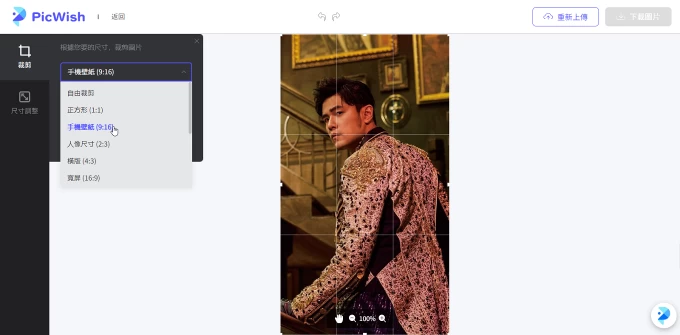
比如這裡選擇手機壁紙尺寸,點擊【應用】,系統會自動對圖片進行裁切。
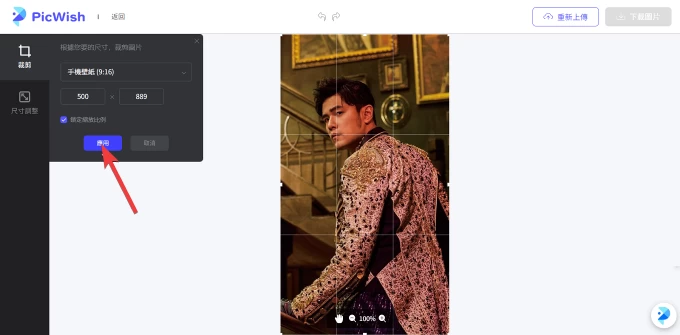
四、最後點擊右上角的【下載圖片】,一張裁切好的標準尺寸的圖片就免費保存到電腦上了。
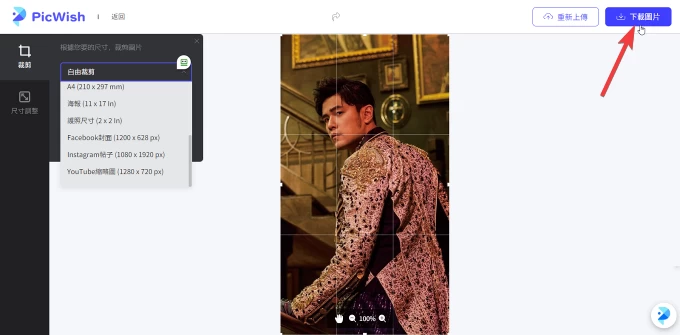
當然如果有一些特殊的場合下需要使用固定寬高大小比例尺寸的圖片的話,你也可以透過PicWish圖片裁剪功能編輯介面的【尺寸調整】按鈕,直接輸入數字調整即可,也很方便快捷。
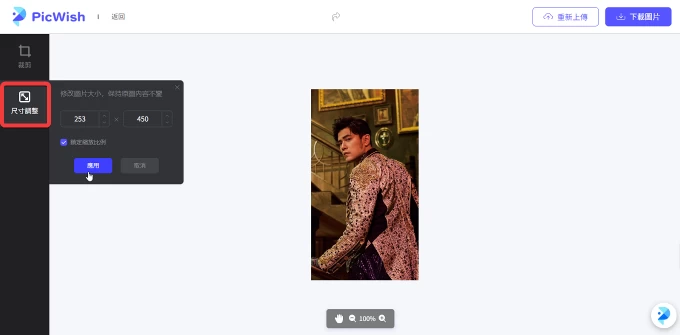
如果不清楚臺灣各類證件照尺寸的朋友可以看看小編之前的這篇文章《台灣各類證件照尺寸大合集!》,一次搞定常用圖片尺寸。
以上就是關於圖片尺寸裁切的兩種方法介紹,使用iPhone手機的可以直接使用相冊內建的圖片裁切功能,如果想要瞭解更多尺寸適用場景的話使用PicWish圖片裁剪功能就好啦。




我要評論